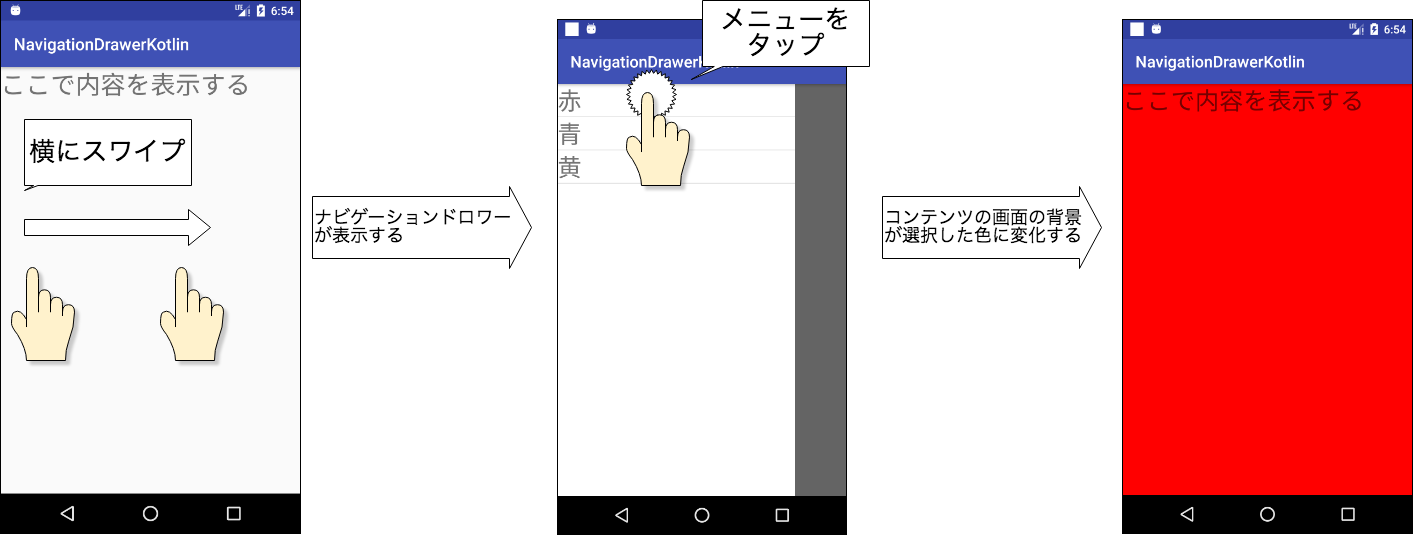検証環境
この記事の内容は、以下の環境で検証した。
- Java:open jdk 1.8.0_152
- Kotlin 1.2.10
- Android Studio 3.0.2
- CompileSdkVersion:26
はじめに
今更ですが、Kotlinで最小限のNavigationDrawerを実装してみました。
本当に必要最小限のため、ハンバーガーなどは実装していません。
アプリの全体像
実装手順
アプリを作るために下記の順で実装していきました。
- build.gradle(APPモジュール)
- 文字列の定義
- 1行分のレイアウト
- 画面のレイアウトファイル
- ListViewの行がタップされた時の処理
実装内容の説明
1.build.gradle(APPモジュール)
NavigationDrawerはSuppert v4に含まれているため、gradleに下記を追記しました。
dependencies {
implementation 'com.android.support:support-v4:26.1.0'
}
2. 文字列の定義
メニューとして表示する文字列配列を文字列リソースに定義しました。
<resources>
<string name="app_name">NavigationDrawerKotlin</string>
<string-array name="menu_string_array">
<item>赤</item>
<item>青</item>
<item>黄</item>
</string-array>
</resources>
3. 1行分のレイアウト
メニューはListViewで実装しているため、1行分のレイアウトファイルを作成しました。
<?xml version="1.0" encoding="utf-8"?>
<TextView xmlns:android="http://schemas.android.com/apk/res/android"
android:layout_width="match_parent" android:layout_height="match_parent"
android:textSize="30sp">
</TextView>
4. 画面のレイアウトファイル
画面のレイアウトでは下記がポイントとなります。
- ルートのビューは「android.support.v4.widget.DrawerLayout 」であること。
- ルートビューにidを指定すること。
- 1つ目のューがメインコンテンツになること。
- 2つ目のビューがNavigationDrawerで表示される部分であること。
- 2つ目のビューで「android:layout_gravity」属性を指定すること。
<?xml version="1.0" encoding="utf-8"?>
<android.support.v4.widget.DrawerLayout xmlns:android="http://schemas.android.com/apk/res/android"
xmlns:tools="http://schemas.android.com/tools"
android:id="@+id/drawer_layout"
android:layout_width="match_parent"
android:layout_height="match_parent"
tools:context="jp.co.casareal.navigationdrawerkotlin.MainActivity">
<LinearLayout
android:id="@+id/content_layout"
android:layout_width="match_parent"
android:layout_height="match_parent"
android:orientation="vertical">
<TextView
android:layout_width="match_parent"
android:layout_height="wrap_content"
android:text="ここで内容を表示する"
android:textSize="30sp" />
</LinearLayout>
<LinearLayout
android:layout_width="match_parent"
android:layout_height="match_parent"
android:layout_gravity="start">
<ListView
android:id="@+id/navigation_menu_list"
android:layout_width="match_parent"
android:layout_height="match_parent"
android:background="@android:color/white" />
</LinearLayout>
</android.support.v4.widget.DrawerLayout>
5. ListViewの行がタップされた時の処理
メニューはListViewで実装しているため、ListViewの行がタップされた時の処理を実装しています。
タップされた時に、コンテンツの背景を変化させ、メニューを閉じています。
メニューを閉じるには、「DrawerLayout」のcloseDrawersメソッドを呼び出します。
package jp.co.casareal.navigationdrawerkotlin
import android.graphics.Color
import android.support.v7.app.AppCompatActivity
import android.os.Bundle
import android.support.v7.app.ActionBarDrawerToggle
import android.view.View
import android.widget.ArrayAdapter
import kotlinx.android.synthetic.main.activity_main.*
class MainActivity : AppCompatActivity() {
override fun onCreate(savedInstanceState: Bundle?) {
super.onCreate(savedInstanceState)
setContentView(R.layout.activity_main)
val strings = resources.getStringArray(R.array.menu_string_array)
val adapter = ArrayAdapter<String>(this,R.layout.list_row,strings)
navigation_menu_list.adapter=adapter
navigation_menu_list.setOnItemClickListener { _, _, position, _ ->
val color = when{
strings[position] == "赤" -> Color.RED
strings[position] == "青" -> Color.BLUE
else -> Color.YELLOW
}
content_layout.setBackgroundColor(color)
drawer_layout.closeDrawers()
}
}
}
まとめ
NavigationDrawerはハンバーガーなどを実装しなければ、かなり簡潔にかけますね。
また、Javaでの実装と比べてみると、Kotlinで実装したほうがかなり簡潔にかけるように感じます。